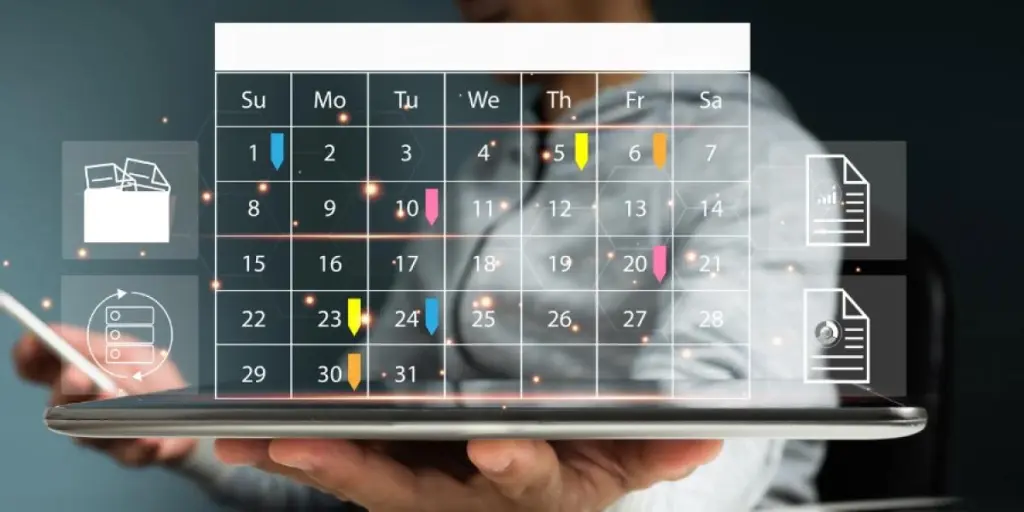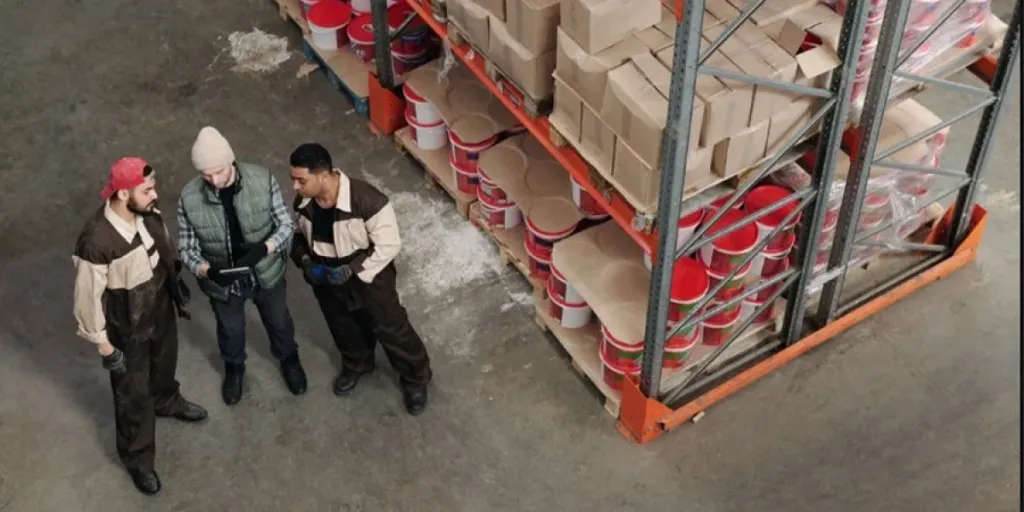E se ti dicessi che esiste un modo per programmare un popup su WordPress, Shopify o sulla tua piattaforma di e-commerce preferita letteralmente in pochi minuti?
Come sai, i popup ti aiutano a ottenere nuovi abbonati e clienti alla ricerca dei migliori prodotti e offerte.
Ciò è particolarmente vero durante i periodi di punta dello shopping come il fine settimana del Black Friday/Cyber Monday, quando le persone fanno acquisti in giro per le migliori offerte e offerte. Sono più attenti ai prezzi e i marchi hanno bisogno di offerte interessanti per conquistare quei clienti.
Tuttavia, anche i periodi di punta dello shopping tendono ad essere frenetici e i marchi di e-commerce, in particolare i piccoli team o i soli imprenditori, si destreggiano molto.
I marchi di e-commerce di maggior successo pianificano con largo anticipo in modo che possano concentrarsi su altre parti della loro attività durante i giorni di punta dello shopping.
Ecco perché ti mostriamo come programmare un popup che si avvii e si interrompa al momento giusto.
Perché programmare un popup?
I popup ti aiutano a ottenere più abbonati e vendite. Dopotutto, puoi utilizzare i popup non solo per creare il tuo elenco di e-mail o SMS.
Puoi anche utilizzare altri tipi di popup, come moduli di promozione o teaser, per promuovere il lancio di nuovi prodotti, offerte limitate, urgenti e molto altro. Questi non raccolgono abbonati e possono essere rivolti anche agli attuali abbonati.
Pianificare le tue campagne popup è quindi uno dei modi più semplici e importanti per avere maggiori possibilità di vincere quella vendita o ottenere quell'abbonato. Ciò è particolarmente vero per i solopreneur che devono gestire tutto da soli.
Uno dei motivi principali è che i popup programmati ti consentono di parlare con quel cliente mentre navigano nel tuo negozio online.
Immagina di eseguire alcune campagne sul tuo sito Web durante un periodo intenso come il Black Friday. Con tutto il resto, sai che non devi preoccuparti di impostare il tuo popup perché l'hai già programmato settimane fa.
Ciò significa che i tuoi popup verranno mostrati al momento giusto, alle persone giuste e non dovrai attivarli o disattivarli manualmente al termine della campagna.
Proprio come con l'automazione di e-mail e SMS, puoi raggiungere il cliente giusto al momento giusto.
Ho delle buone notizie per te: puoi visualizzare offerte e offerte mirate e specifiche per un periodo di tempo che si convertono meglio pianificando i tuoi popup con Omnisend.
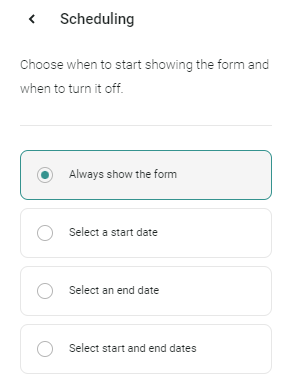
Omnisend può aiutarti a creare bellissime campagne popup ad alta conversione dall'inizio alla fine in pochi minuti.
Anche questi popup sono altamente flessibili. Puoi:
- programmare l'ora di inizio e di fine o visualizzarla sempre
- target in base al comportamento del pubblico
- target per tempo sulla pagina
- destinazione da UTM
- mostra su dispositivo mobile, desktop o entrambi
- cambia la frequenza
È flessibile, ma non è complicato.
Omnisend ha un sacco di bellissimi modelli già pronti che ti aiutano a configurare i tuoi popup letteralmente in pochi secondi (fai clic su un modello, fai clic su Abilita e il gioco è fatto):
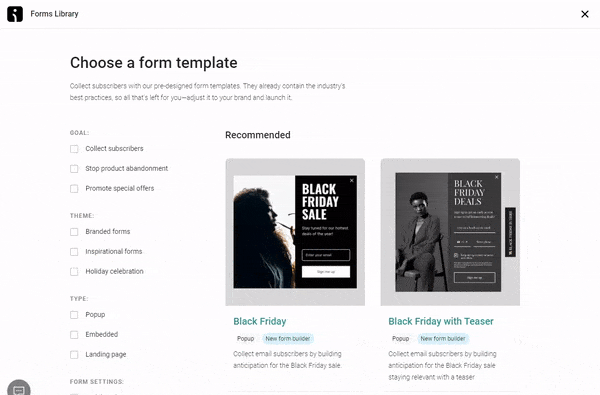
Pianifica un popup in WordPress, Shopify, BigCommerce e altro ancora
Se non lo sapevi, Omnisend ha un'integrazione diretta con un clic con WordPress (WooCommerce), Shopify, BigCommerce e molto altro.
Ciò significa che sarai in grado di seguire questi passaggi su qualsiasi piattaforma su cui ti trovi.
Passaggio 1: installa Omnisend
Per utilizzare Omnisend, è necessario che Omnisend sia installato. Cordiali saluti: tutti i piani sono dotati di tutte le funzionalità, incluso il nostro piano gratuito.
Registrati a Omnisend qui (va bene, aspetteremo).
Quindi, trova Omnisend su WordPress, Shopify:, BigCommerceo la tua piattaforma preferita. Non preoccuparti: indipendentemente dalla piattaforma su cui ti trovi, dovrai solo fare clic su un pulsante per scaricarlo nel tuo negozio.
Una volta installato, diamo un'occhiata a quanto è facile programmare i tuoi popup.
Passaggio 2: crea la tua campagna
Omnisend ha un'ampia varietà di popup (o moduli di iscrizione come li chiamiamo noi). Ciò comprende:
- popup
- le pagine di destinazione
- Wheel of Fortune (un popup gamificato)
- occhiolino
- forme incorporate
- forme promozionali
Oggi vedremo come programmare un popup.
Omnisend ha una vasta libreria di modelli popup.
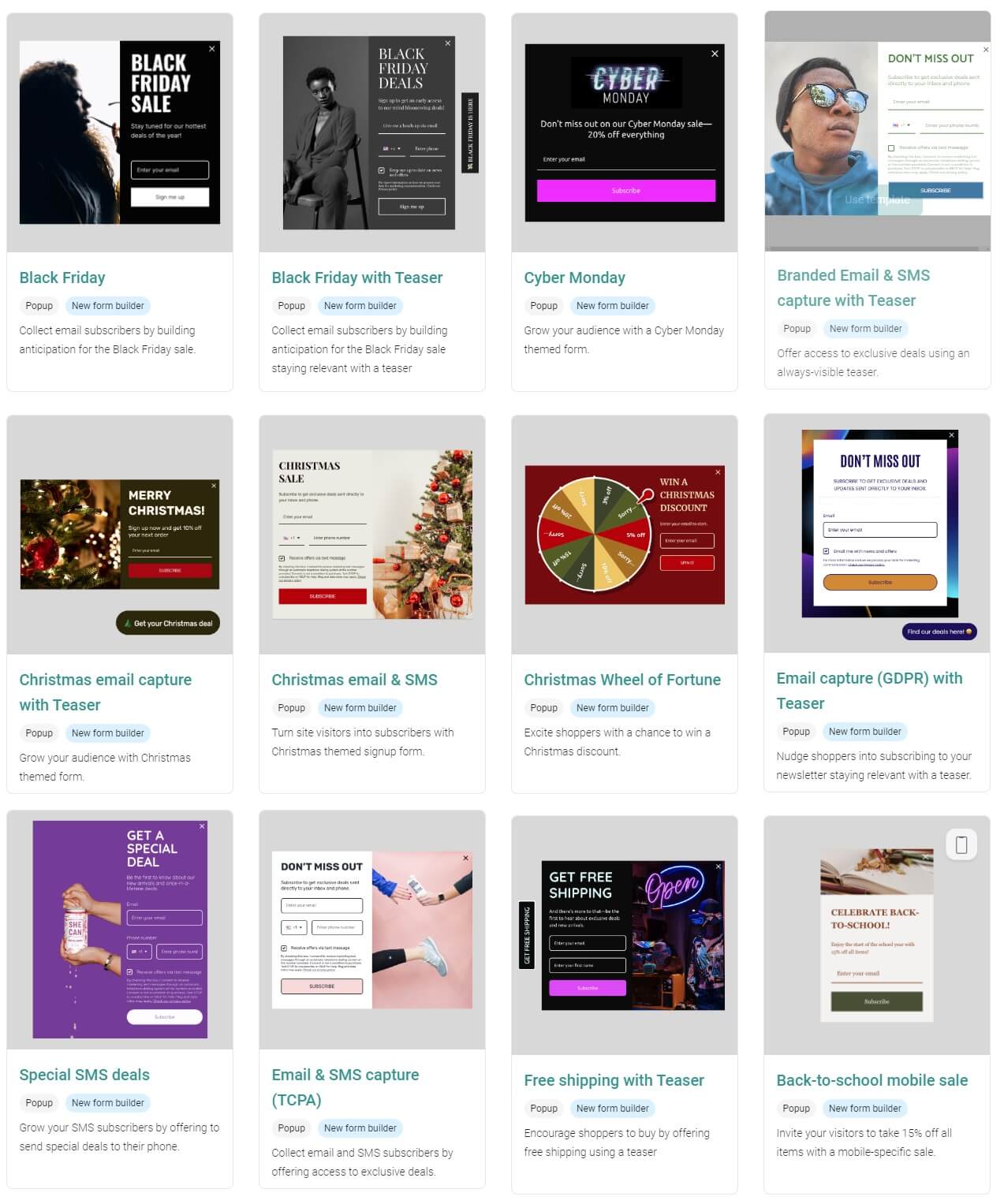
Puoi scegliere un modello non solo per tema (come una vacanza), ma anche per obiettivo (come fermare l'abbandono o promuovere un'offerta).
Cordiali saluti: il nostro Asset di marca la funzione acquisisce automaticamente il tuo marchio dal tuo sito web. Ciò significa che il tuo marchio può essere importato automaticamente nei tuoi popup.
Dopo aver scelto il modello, puoi iniziare a personalizzare la tua campagna con il nostro builder drag-and-drop.
Passaggio 3: personalizza il tuo popup
All'interno del builder, vedrai quanto è facile personalizzarlo.
(Onestamente, però, questi modelli sono piuttosto fantastici per impostazione predefinita e alcuni client Omnisend li abilitano semplicemente così come sono!)
Puoi modificare facilmente il titolo, la descrizione o l'immagine. È anche abbastanza facile ottenere più dati dai tuoi clienti, come il numero di telefono, il compleanno o persino un campo personalizzato.
Qui sto aggiungendo un input per la data di nascita nel popup:
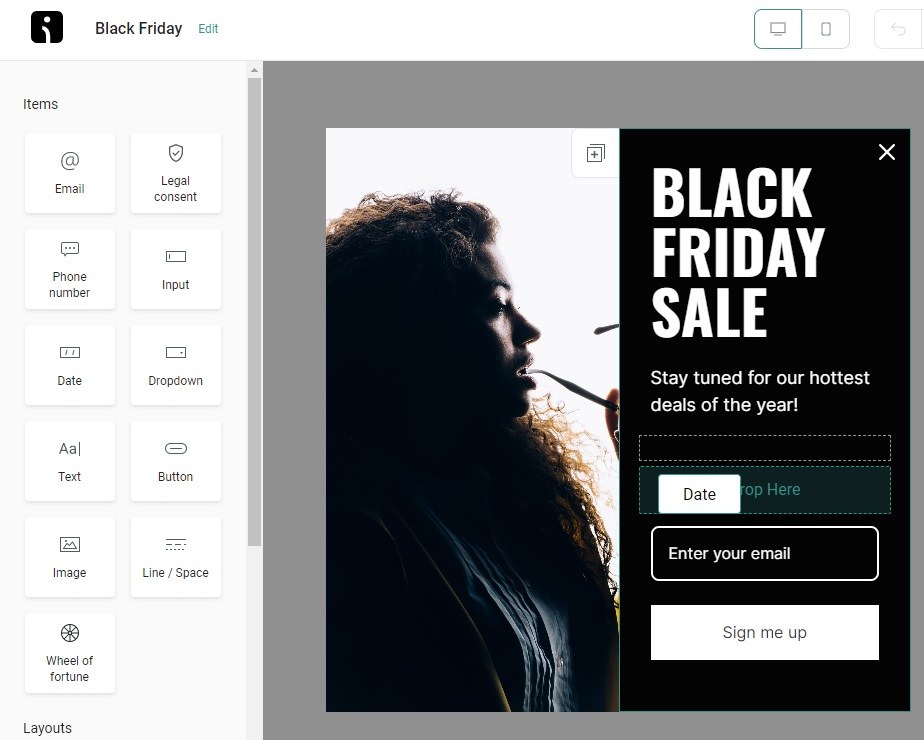
Come puoi vedere, non sono assolutamente richieste abilità di programmazione.
Dopo aver personalizzato i popup nel modo desiderato, diamo un'occhiata a come programmare il popup.
Passaggio 4: pianifica il tuo popup
Non ci vorrà molto: è abbastanza facile programmare un popup con Omnisend.
Sul lato destro, vedrai l'impostazione Pianificazione.
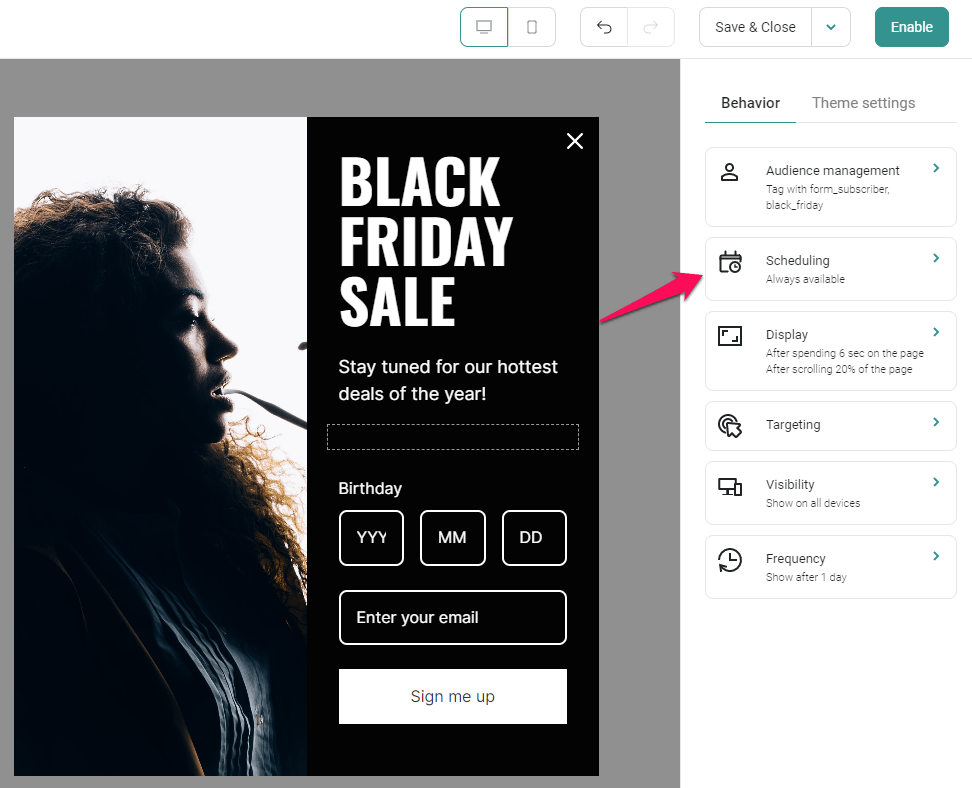
Fai clic su di esso e vedrai quattro opzioni di pianificazione:
- Mostra sempre il modulo (questo è l'impostazione predefinita per tutti i popup)
- Seleziona una data di inizio
- Seleziona una data di fine
- Seleziona le date di inizio e di fine
Supponiamo che tu abbia una campagna Black Friday/Cyber Monday che offrirà uno straordinario sconto del 50% su tutto il sito, ma limitato al periodo dal venerdì al lunedì.
Puoi programmare l'avvio immediato del tuo popup quel venerdì e poi spegnerlo automaticamente il Giving Tuesday (il giorno dopo il Cyber Monday).
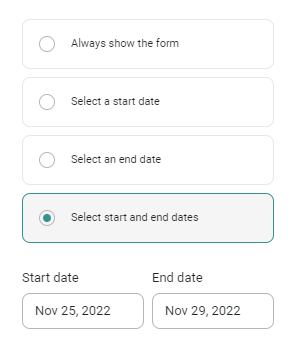
In questo modo, non devi preoccuparti di dimenticare di attivare o disattivare le tue campagne.
Consigli : per programmare il popup, devi prima abilitarlo (lo mostriamo nel passaggio 6 di seguito).
Passaggio 5: imposta il targeting, la visualizzazione e altre opzioni
Puoi fare di più per dare ai tuoi popup maggiori possibilità di successo.
Puoi scegliere su quale pagina e per quali visitatori mostrare il popup:
- Puoi mostrarlo su tutto il sito web o su una pagina specifica, come un prodotto popolare
- Se hai utilizzato i link UTM nella tua newsletter, puoi mostrarlo a quelle persone che hanno cliccato su un link specifico
- Puoi nascondere il popup su pagine specifiche o per UTM specifici
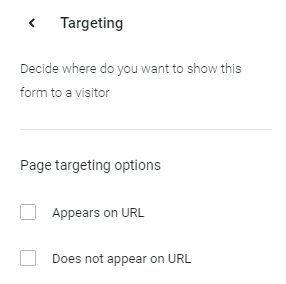
Puoi decidere quando mostrare il tuo popup:
- Dopo aver visitato un certo numero di pagine
- Dopo aver trascorso alcuni secondi sulla pagina
- Dopo che hanno fatto scorrere una certa profondità
- Quando stanno per partire lasciare la pagina
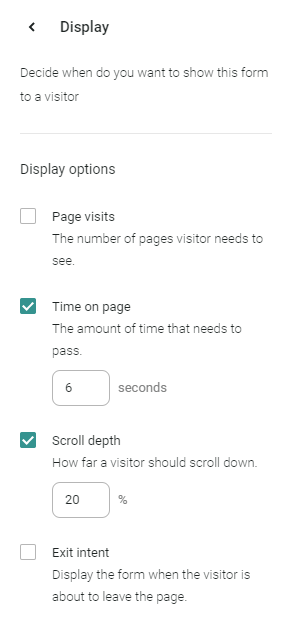
Puoi anche assicurarti di mostrarlo solo per desktop, dispositivi mobili o entrambi:
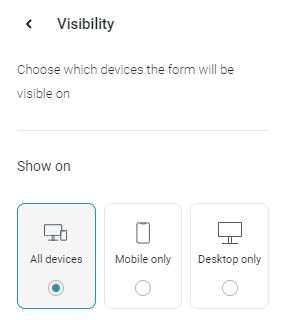
Passaggio 6: abilita il tuo popup
Questo è il passaggio più semplice:
Una volta che sei soddisfatto dell'intera configurazione, incluse le opzioni di progettazione e pianificazione, targeting e visualizzazione, devi solo attivarla:
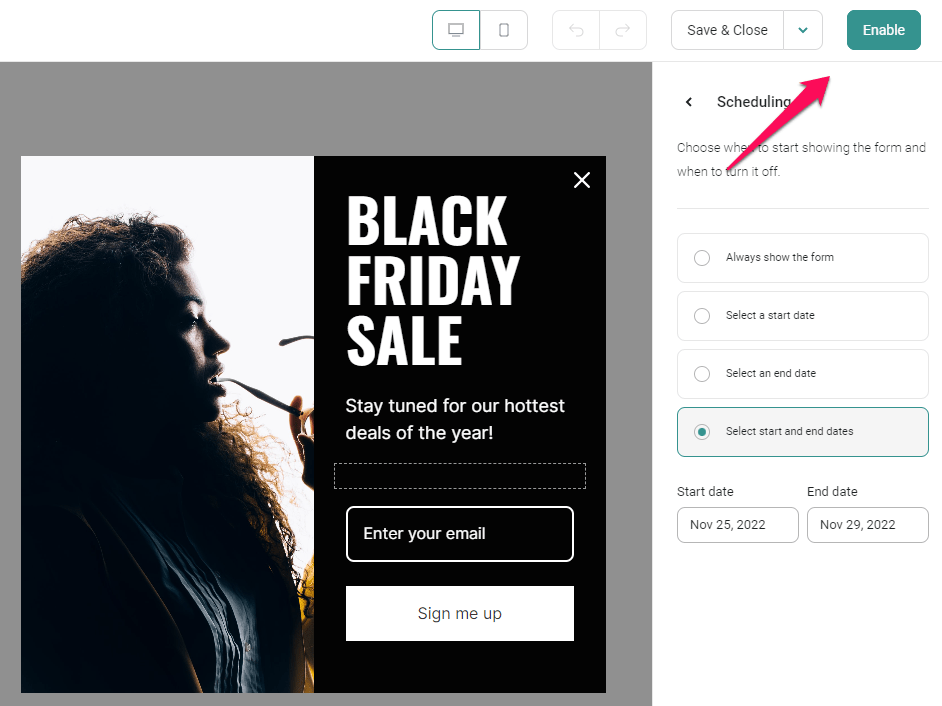
Questo è letteralmente tutto. Hai appena programmato il tuo popup con Omnisend!
In questo esempio, il mio popup inizierà a essere visualizzato il 25 novembre e si spegnerà il 29 novembre.
A proposito, facciamo molto di più che raccogliere abbonati o promuovere offerte. Ti aiutiamo anche a interagire con i tuoi clienti, in modo che tu possa fidelizzare il tuo marchio e mantenerli più a lungo.
Fonte da Omnisend
Dichiarazione di non responsabilità: le informazioni di cui sopra sono fornite da Omnisend indipendentemente da Alibaba.com. Alibaba.com non fornisce alcuna dichiarazione e garanzia in merito alla qualità e all'affidabilità del venditore e dei prodotti.